
곰오디오 편집기
자동 녹음 기능은 업무 처리에 있어서는 편리함을 제공합니다. 운전 중 메모를 해야 할 때나 일정 변경으로 인해 헷갈릴 때, 녹음은 많은 도움이 될 수 있습니다. 이렇게 녹음된 파일을 편리하게 편집할 수 있는 프로그램이 바로 곰오디오 편집기입니다.
이번 포스팅에서는 곰오디오 편집기 다운로드, 설치 및 사용 방법에 대해 알아보겠습니다.

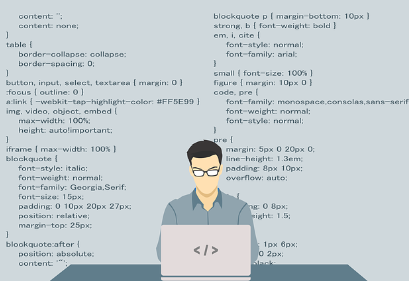

곰오디오 편집기 다운로드
곰오디오 편집기를 다운로드하기 위해서는 먼저 곰 녹음기를 다운로드하고 설치해야 합니다. 곰오디오 편집기는 곰 녹음기 안에 포함되어 있기 때문입니다. 아래 버튼을 누르셔서 곰 녹음기를 다운로드 받아주세요.
| 라이선스 | 프리웨어(Freeware) |
| 운영체제 | Windows |
| 개발사 | 곰앤컴퍼니 |
| 설치파일 | GOMRECORDERSETUP |
| 용량 | 4.22MB |
다운로드 받은 곰 녹음기 설치파일을 더블클릭해서 설치를 진행해주세요. 4.22MB의 용량으로 금방 다운로드 받으실 수 있습니다.
단, 곰 녹음기를 다운로드 했다고 해서 곰오디오 편집기를 바로 사용할 수 있는 것은 아닙니다. 곰 녹음기에 포함된 곰오디오 편집기는 아래의 파일 경로를 통해 실행하셔야 사용하실 수 있습니다:
내 PC > 로컬디스크(C) > Program Files > GRETECH > GomSoundEditor
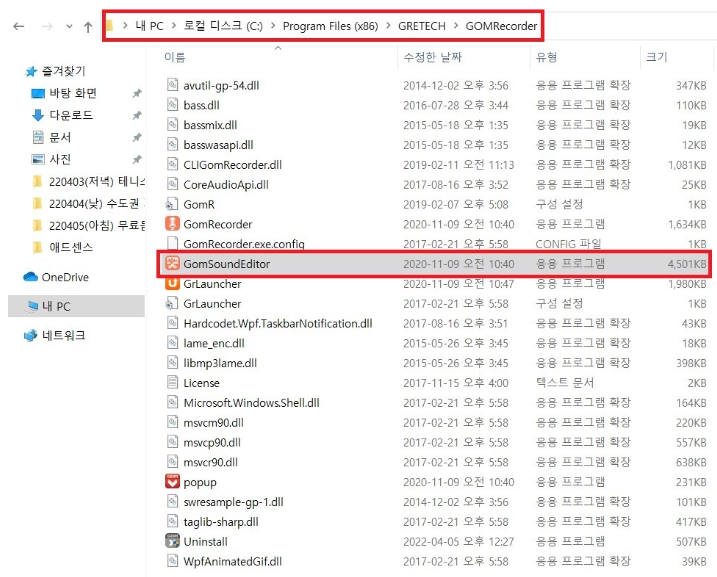
곰오디오 편집기를 사용하고자 할 때마다 위 경로를 찾아 실행하는 것이 불편하므로, 파일을 시작 화면이나 작업 표시줄에 고정하거나, 바로 가기 만들기를 통해 바탕화면에 아이콘을 설정해 놓으시기 바랍니다.
곰오디오 편집기 사용 방법
- 곰오디오 편집기를 실행하시면 아래와 같은 화면이 표시됩니다.
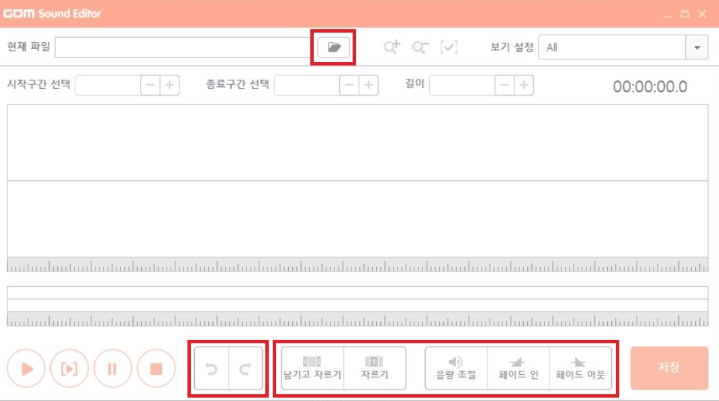
- 화면 오른쪽 위에 표시된 아이콘을 눌러서 편집하고자 하는 파일을 열어주세요. 편집 라인에 선택한 오디오 파일이 표시됩니다.
- 화면 아래쪽에 표시된 편집항목들을 이용하셔서 편집 작업을 해주시면 됩니다. 작업 중 실수 하실 경우 좌측 하단에 빨간색으로 표시된 되돌리기 버튼을 눌러주시면 됩니다.
- '남기고 자르기' 버튼을 누르면 선택한 부분(마우스로 드래그)만 남기고 나머지 부분은 삭제됩니다.
- '자르기' 버튼을 누르면 선택한 부분(마우스로 드래그)이 삭제됩니다.
곰오디오 편집기는 사용하기 간단하고 직관적인 인터페이스를 제공하므로 큰 어려움 없이 활용할 수 있습니다. 음량 조절, 드래그를 통한 일부분 선택 및 잘라내기, 편집 되돌리기 등의 기본적인 편집 방법을 익히고 활용해보세요. 이러한 기능들을 통해 원하는 오디오 파일을 원하는 대로 편집할 수 있습니다.
마무리
오늘은 곰오디오 편집기의 다운로드와 간단한 사용 방법에 대해 알아보았습니다. 사용 방법이 간단하니 실용적인 편집을 위해 곰오디오 편집기를 활용해보세요. 원하는 결과를 얻을 수 있을 거라고 생각합니다. 편집에 도움이 되었기를 바랍니다.
관련글 살펴보기
유튜브 음원추출 프로그램 다운로드 - 4K Video Downloader
유튜브 음원추출 프로그램 다운로드 - 4K Video Downloader 유튜브 영상의 음원을 추출하고 싶으시면 4K Video Downloader를 사용하여 간편하게 mp3 파일형식으로 음원을 받으실 수 있습니다. 4K Video Downloader
zzshkorea123.tistory.com
네이버 영화 무료 감상 및 다운로드하기
네이버 영화는 매우 간단하게 무료로 감상하고, 대여 또는 구매한 영화는 다운로드 받으실 수 있습니다. 영화는 네이버 시리즈온에서 다운로드 받으실 수 있으며, 최근에 출시된 TV앱을 통해 스
zzshkorea123.tistory.com
AI 음성 텍스트 변환 프로그램 다운로드 - 다글로(Daglo)
AI 음성 텍스트 변환 프로그램 다운로드 - 다글로(Daglo) "다글로(Daglo)"는 혁신적인 애플리케이션으로, 음성 및 영상을 텍스트로 변환하고 중요한 정보를 추출하여 검색 및 공유할 수 있습니다. 이
zzshkorea123.tistory.com

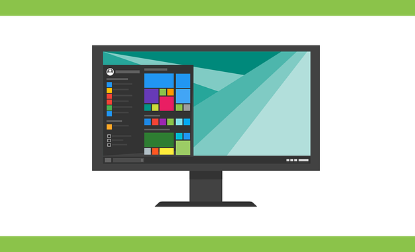
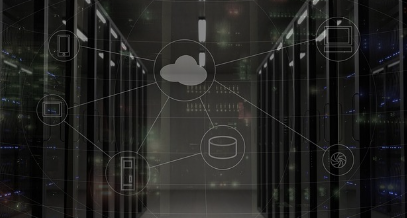
'컴퓨터' 카테고리의 다른 글
| nPDF - PDF 변환 유틸리티 프로그램 다운로드 및 설치 방법 안내 (0) | 2024.01.15 |
|---|---|
| ALPDF(알피디에프) - PDFOCR(문자인식) 변환기 다운로드 및 기능 소개 (0) | 2024.01.14 |
| 팀뷰어(원격제어) 다운로드 및 사용법 안내 (0) | 2024.01.14 |
| 에이서 스위프트 GO 16: 궁극의 가성비 노트북 리뷰 (0) | 2024.01.12 |
| 갤럭시 북4 프로 360 리뷰: 디자인, AI 기능 및 가격 (0) | 2024.01.10 |
| 갤럭시 북 4 프로 14인치, 16인치 가격, 특장점 등 비교 (0) | 2024.01.09 |
| 맥북 에어 M1, M2 13/15인치 성능 및 가격 비교 (0) | 2024.01.09 |
| 한컴독스: 무료 한글 사용 및 요금제 소개 (0) | 2024.01.08 |




